
@JUNP_Nです。スマートフォンで利用しているLINEのIDがiPadでも利用可能になるアプリ「LINE for iPad」がリリースされました!デスクトップ版と同じようにLINEアカウントをタブレットから利用できるというのは便利!
iPadでもスマートフォンで利用しているLINEアカウントでトーク可能!

既にデスクトップ版としはスマートフォンのLINEアカウントを利用するアプリがリリースされていますが、iPadでも同じようにスマートフォンのLINEアカウントを利用することができるアプリ「LINE for iPad」が公開されました。
iPadの大画面でのコミュニケーションが可能になることや、iPhoneやiPad、Macなど複数のデバイスを利用している人にとっては嬉しい進化をしています。
iPad for LINEの設定・利用方法
事前にiPhone(スマートフォン)から以下の2項目について設定を行っておく必要があります。
- 「その他 > 設定 > アカウント」でメールアドレスとパスワードを設定。
- 「他端末からのログイン」を許可する。
これらの準備ができたら「LINE for iPad」を起動させます。事前に登録しておいたメールアドレス、パスワードを入力します。
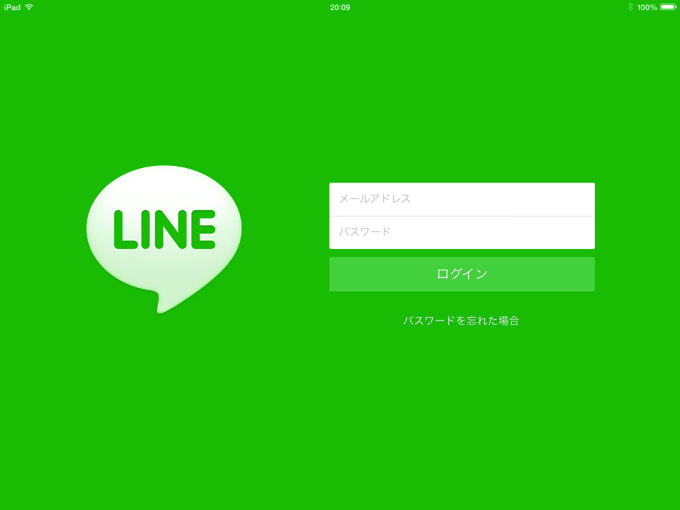
本人確認として4桁の暗証番号が表示されます。この番号をiPhone(スマートフォン)のLINEから入力する必要があります。
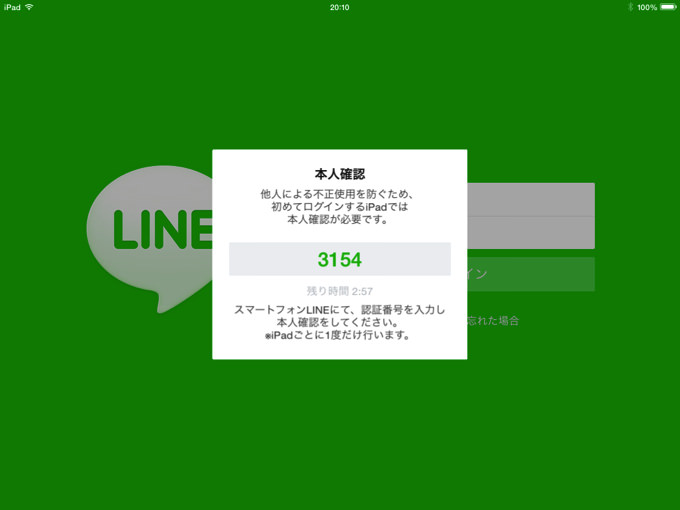
iPhoneのLINEを開くと以下の様な画面が表示されているので、先ほどの暗証番号を入力します。
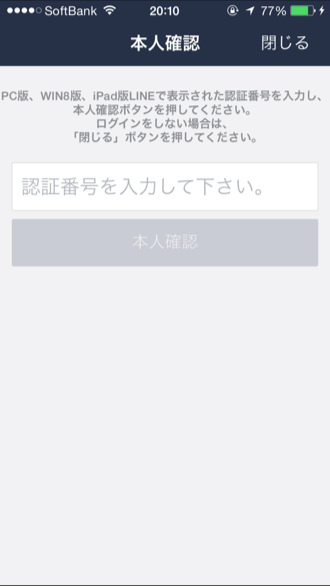
入力が終われば設定は完了です。
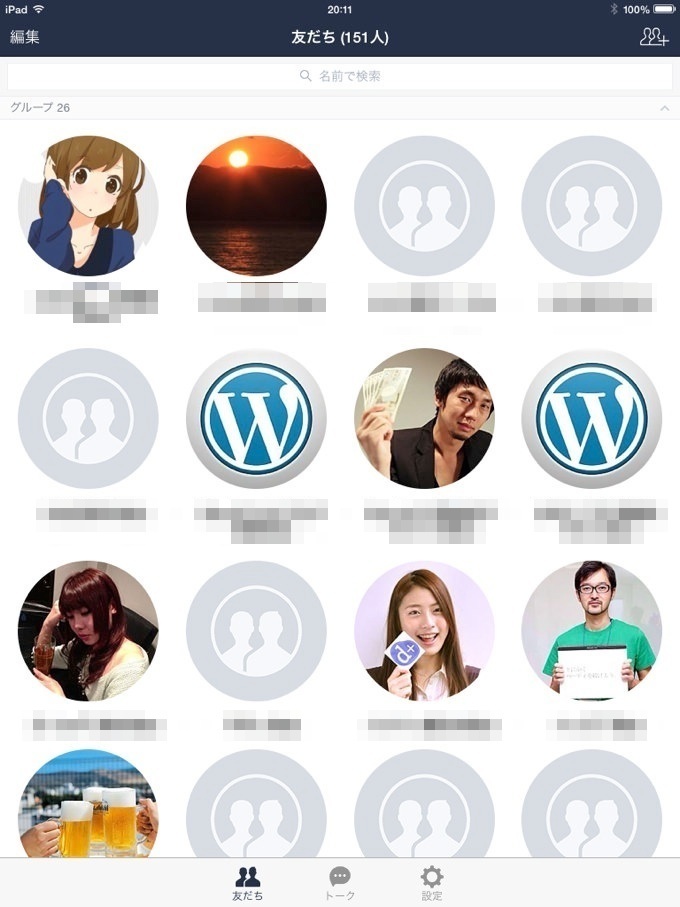
iPhone(スマートフォン)版のLINEで購入していたスタンプなどはLINE for iPadでは再ダウンロードする必要がありますので、必要なスタンプはダウンロードしておきましょう。
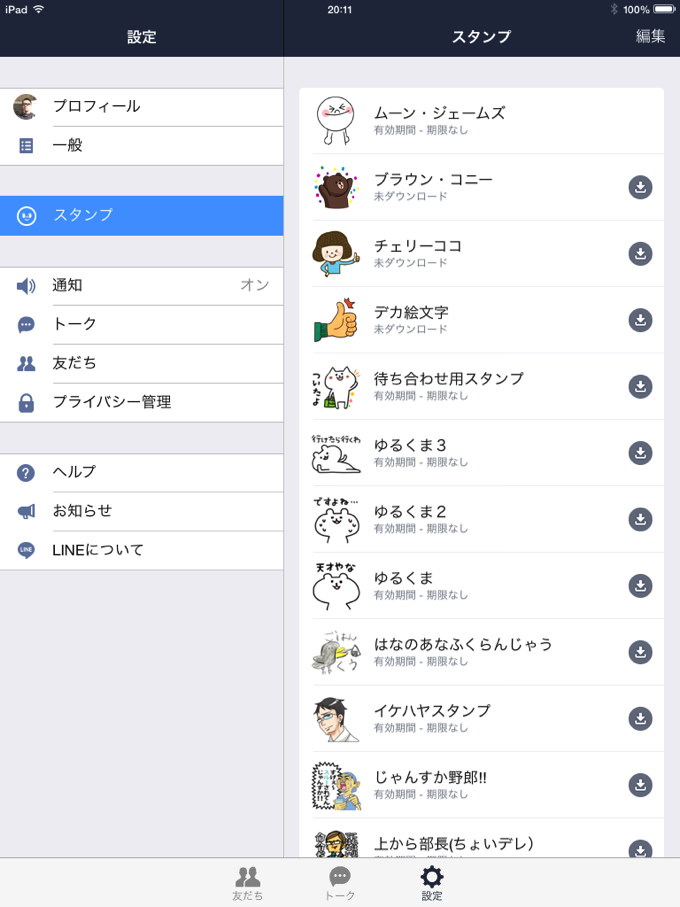
「Line for iPad」大画面で楽!スタンプが一度に18個も表示される!
まず「LINE for iPad」はトーク画面の大きさが凄いです。左にトークをしている人のリストが右の約半分の画面にはトークが表示されます。
スタンプが1度に18個も表示されるので、スタンプを多用する人には嬉しいですね。
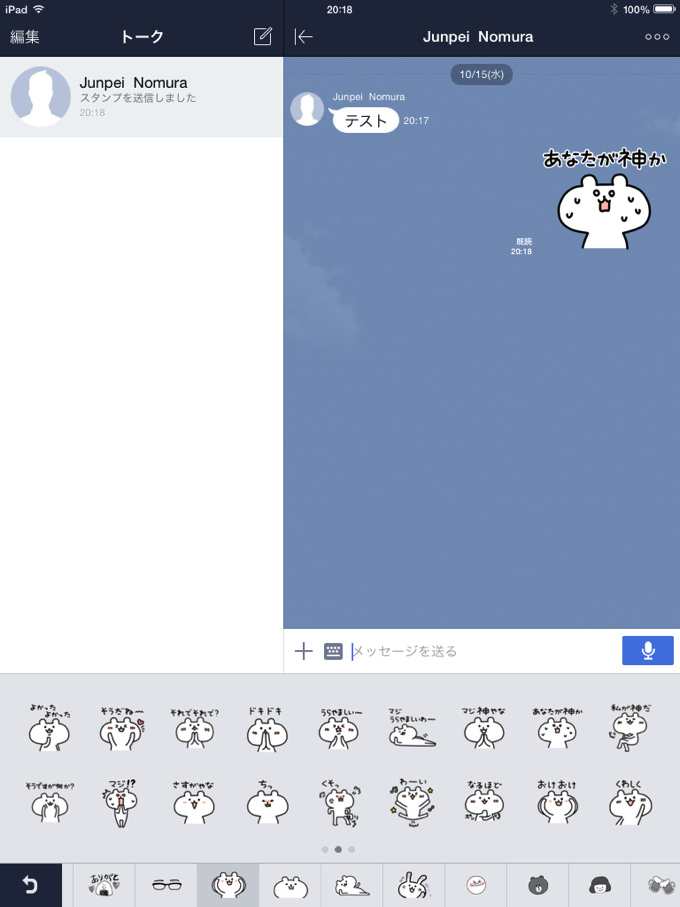
トーク画面上部にある「|←」のアイコンをタップすると、トーク画面が全画面に!これはちょっと大きすぎるというくらいですね。
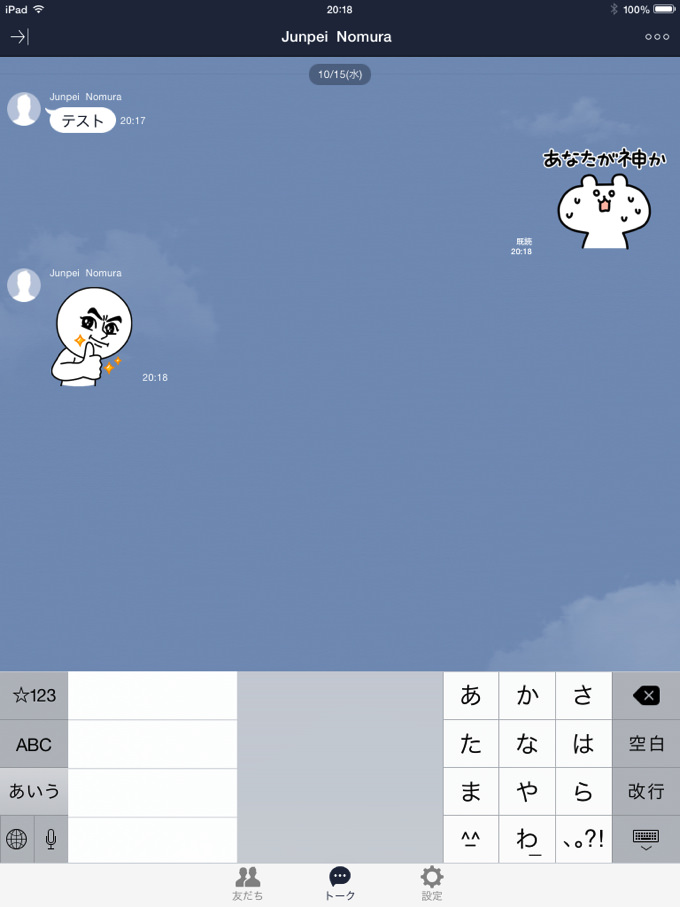
LINE for iPadでできること、できないことのリストがLINE公式ブログで紹介されているので、こちらはチェックしておきましょう。
「LINE for iPad」でできること
- トーク送受信
- iPhone版で購入したスタンプの使用
- (再ダウンロードが必要。アニメーションスタンプは動かない)
- グループ作成
- 画像・動画・位置情報・ボイスメッセージ・連絡先の送受信
「LINE for iPad」でできないこと
- LINEアカウントの新規作成
- LINEユーザー同士の無料音声/ビデオ通話・「LINE電話」の利用
- 一部の絵文字の使用
- タイムラインの確認、投稿
- ノート、アルバムの利用
- スタンプショップ、着せかえショップの利用
- 公式アカウントリストの表示
LINE for iPadは「iPad2」以降のモデルで「iOS 7」以上が推奨となっています。
source:LINE公式ブログ


